Playerul audio și video nativ din Windows, Windows Media Player, este unul dintre cele mai populare playere media disponibile pentru Windows. Chiar dacă playerul nu dispune de funcții avansate disponibile în alte playere media populare, cum ar fi VLC, Winamp și GOM, este suficient de bun pentru utilizatorii care redau fișiere muzicale din când în când și nu vă deranjează să instalați un pachet de codecuri.
Cei mai mulți dintre noi au instalat mai multe playere media terțe și folosesc rar Windows Media Player, existând mulți utilizatori care încă folosesc Windows Media Player pentru a reda fișiere audio.

Dacă ați folosit Windows Media Player pentru o perioadă de timp, probabil că știți că nu se pot executa mai multe instanțe ale Windows Media Player. Asta este, atunci când WMP joacă un fișier, nu puteți lansa o altă instanță a WMP pentru a reda simultan un alt fișier de muzică. Când încercați să redați sau un alt fișier utilizând WMP, WMP începe să redea automat fișierul nou în fereastra WMP deschisă anterior.
Atât jucătorii VLC cât și jucătorii GOM acceptă această opțiune din cutie. Dar WMP nu acceptă această caracteristică din anumite motive.
Această caracteristică poate fi activată prin editarea fișierului exe Windows Media Player, dar vă cere să deschideți fișierul cu ajutorul unui editor de resurse. Utilizatorii care doresc să activeze această funcție fără să editeze manual fișierul de sistem pot să descarce și să ruleze doar un software simplu numit Windows Media Player 12 Patch pentru a activa funcția în Windows 7. Patch-ul creează o copie de rezervă a fișierului original pentru a putea reveni la implicit, în cazul în care ceva nu merge bine.
Cum să-l folosească:
Pasul 1: Vizitați această pagină și descărcați fișierul zip multiplu WMP. Extrageți-l pentru a obține mai multe fișiere WMP.exe.
Pasul 2: Închideți Windows Media Player, dacă rulează.
Pasul 3: Faceți clic cu butonul din dreapta pe Mai multe WMP și selectați Executare ca administrator. Faceți clic pe Da pentru a solicita UAC. Faceți clic pe butonul Patch pentru a modifica fișierul. După ce Windows Media Player 12 își termină treaba, veți vedea mesajul "Efectuat".
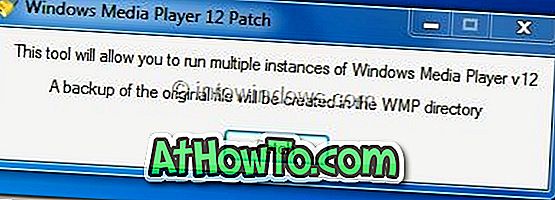
Am testat-o pe Windows 7 (x64) și putem confirma că funcționează fără probleme.














